ご利用ガイド
「いつもパスキー設定」の解除
- Webの場合
- アプリの場合
「」はWebから以下の2ステップで簡単に解除できます。
▼ 「いつもパスキー設定」の解除を行いたい場合
dアカウントメニューより「いつもパスキー設定」を解除します
▼ 信頼済みブラウザの解除を行いたい場合
特定のブラウザの「いつもパスキー設定」を解除します
お手続きの流れ
「いつもパスキー設定」の解除を行いたい場合
STEP1「いつもパスキー設定」のお手続きへ進む
以下のボタンからお手続きに進むことができます
- 「ログイン」が表示された場合は、画面の案内に従いログインしてください。
STEP2パスワードを有効にする- 「いつもパスキー設定」を設定中の場合のみ遷移します
「パスワードを有効にする」をクリックし、内容をご確認の上、「OK」をクリックしてください
「パスワードを有効にする」をタップし、内容をご確認の上、「OK」をタップしてください
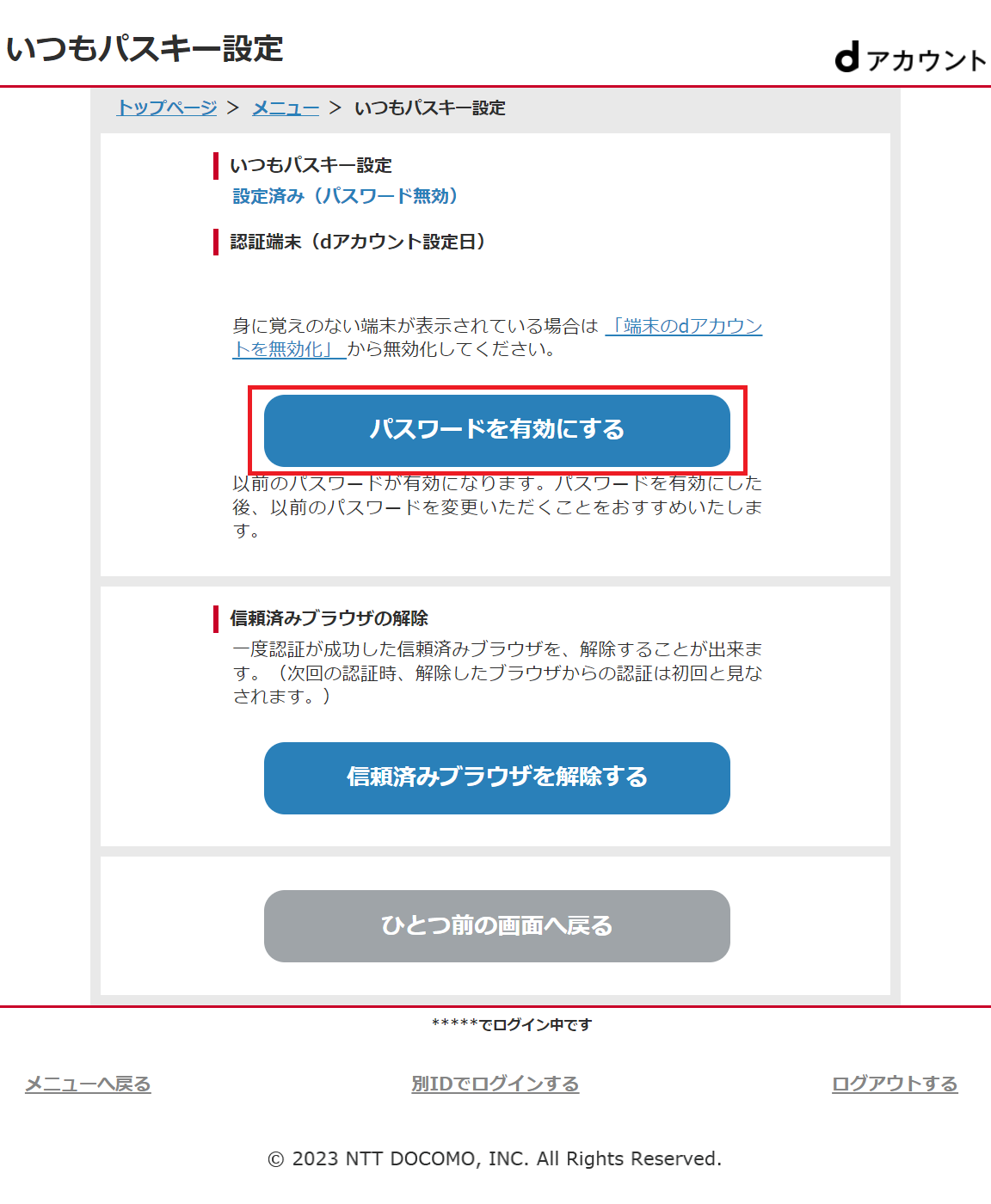
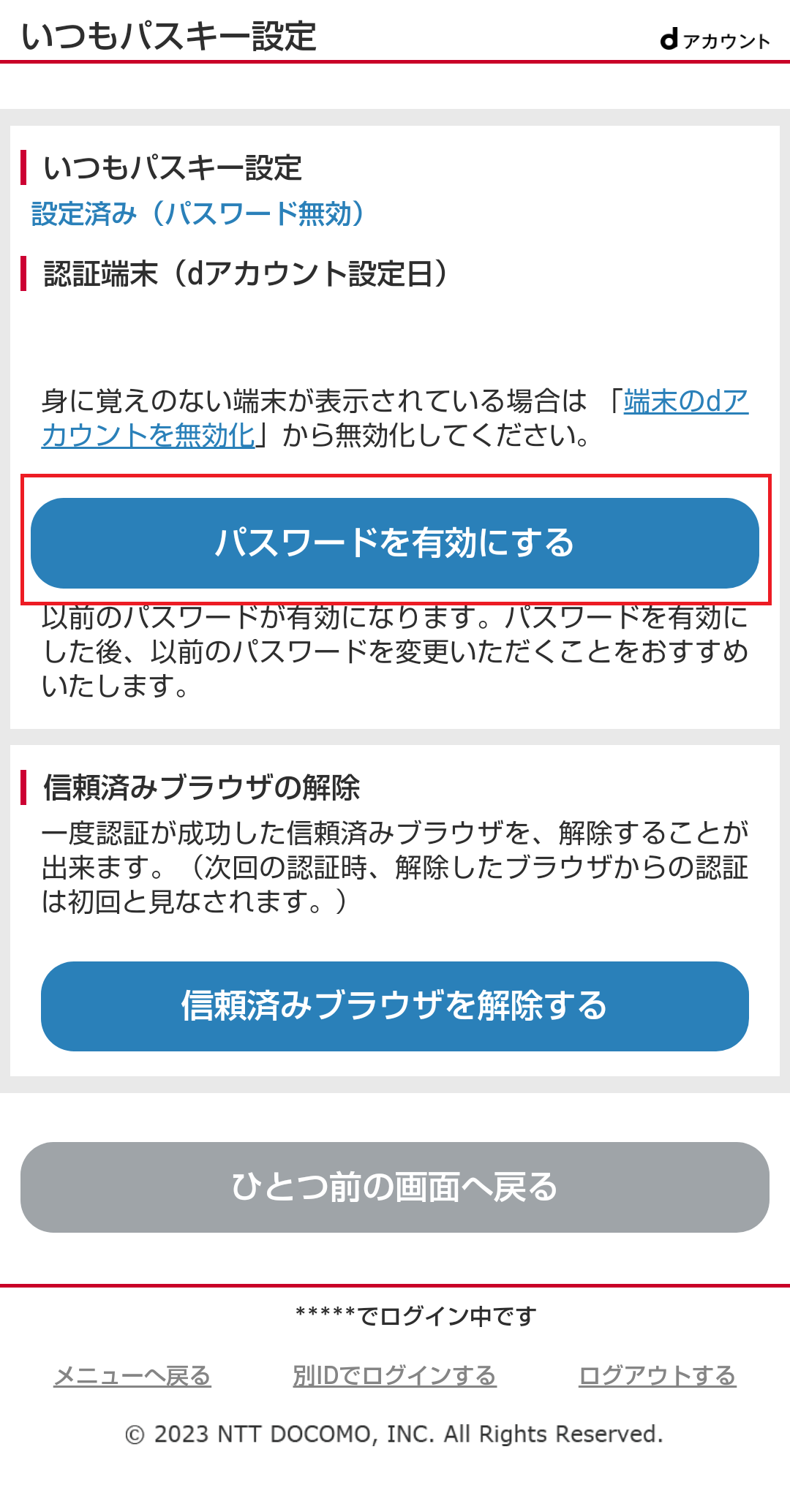
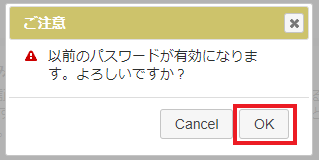
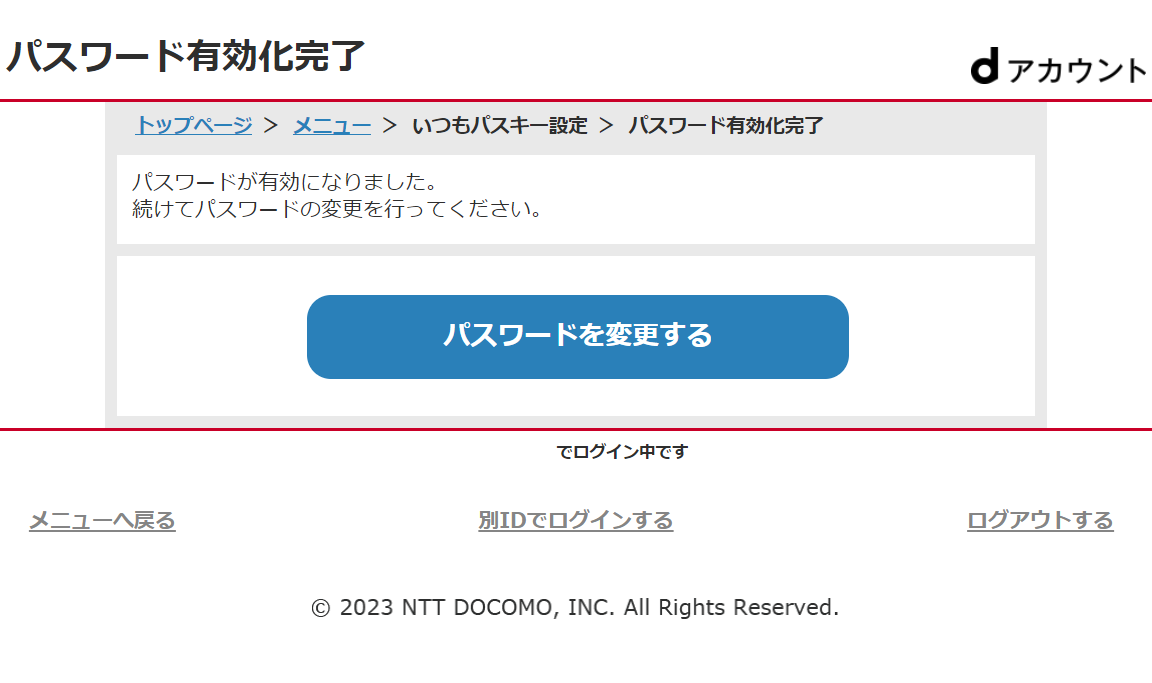
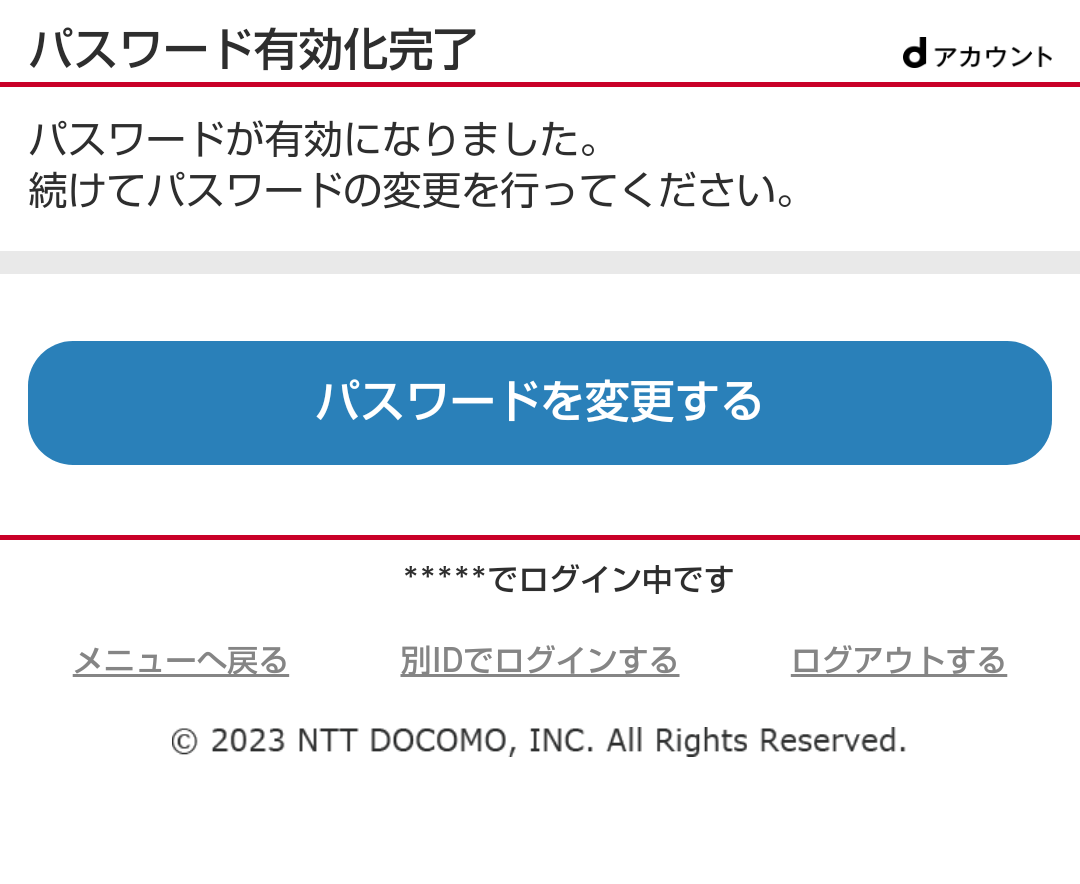
以上で「いつもパスキー設定」の解除は完了です。
以前ご利用だったパスワードを再びご利用いただけます。
信頼済みブラウザの解除を行いたい場合
STEP1「いつもパスキー設定」のお手続きへ進む
以下のボタンからお手続きに進むことができます
- 「ログイン」が表示された場合は、画面の案内に従いログインしてください。
STEP2信頼済みブラウザを解除する- 「いつもパスキー設定」を設定中の場合のみ遷移します
「信頼済みブラウザを解除する」をクリックして表示されたブラウザの一覧から、解除したいブラウザを選択して「登録を解除する」をクリックしてください
「信頼済みブラウザを解除する」をタップして表示されたブラウザの一覧から、解除したいブラウザを選択して「登録を解除する」をタップしてください
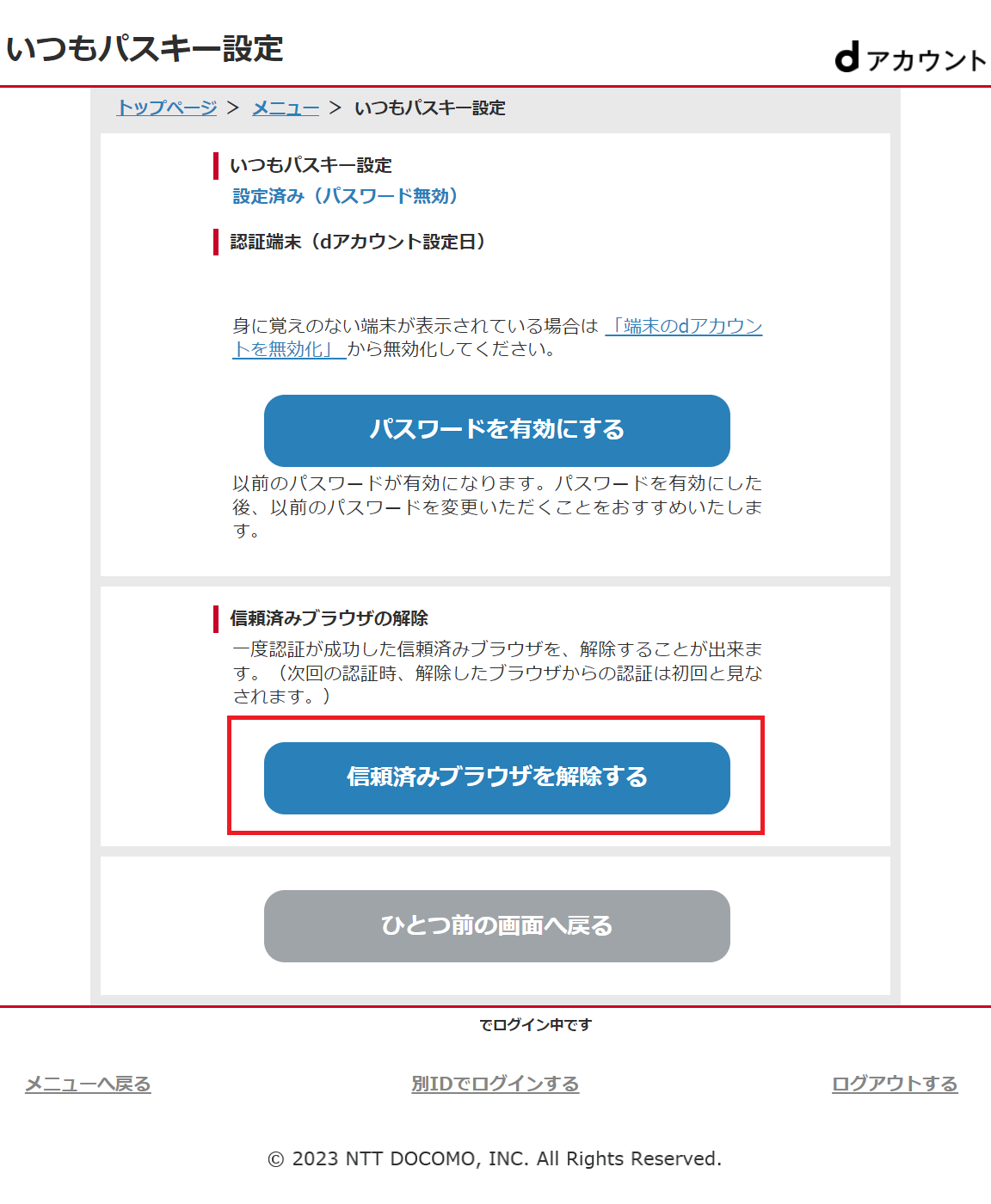
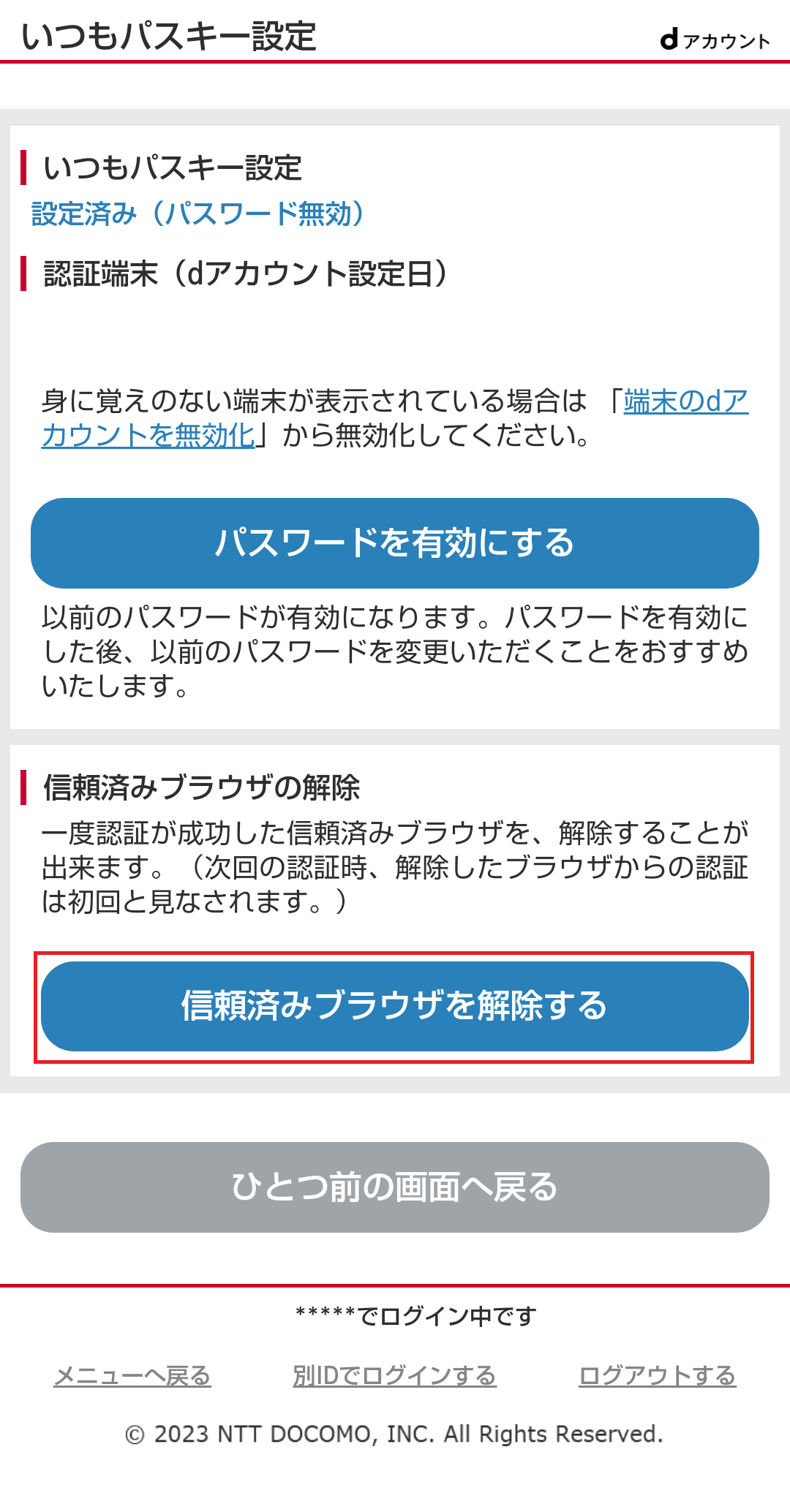
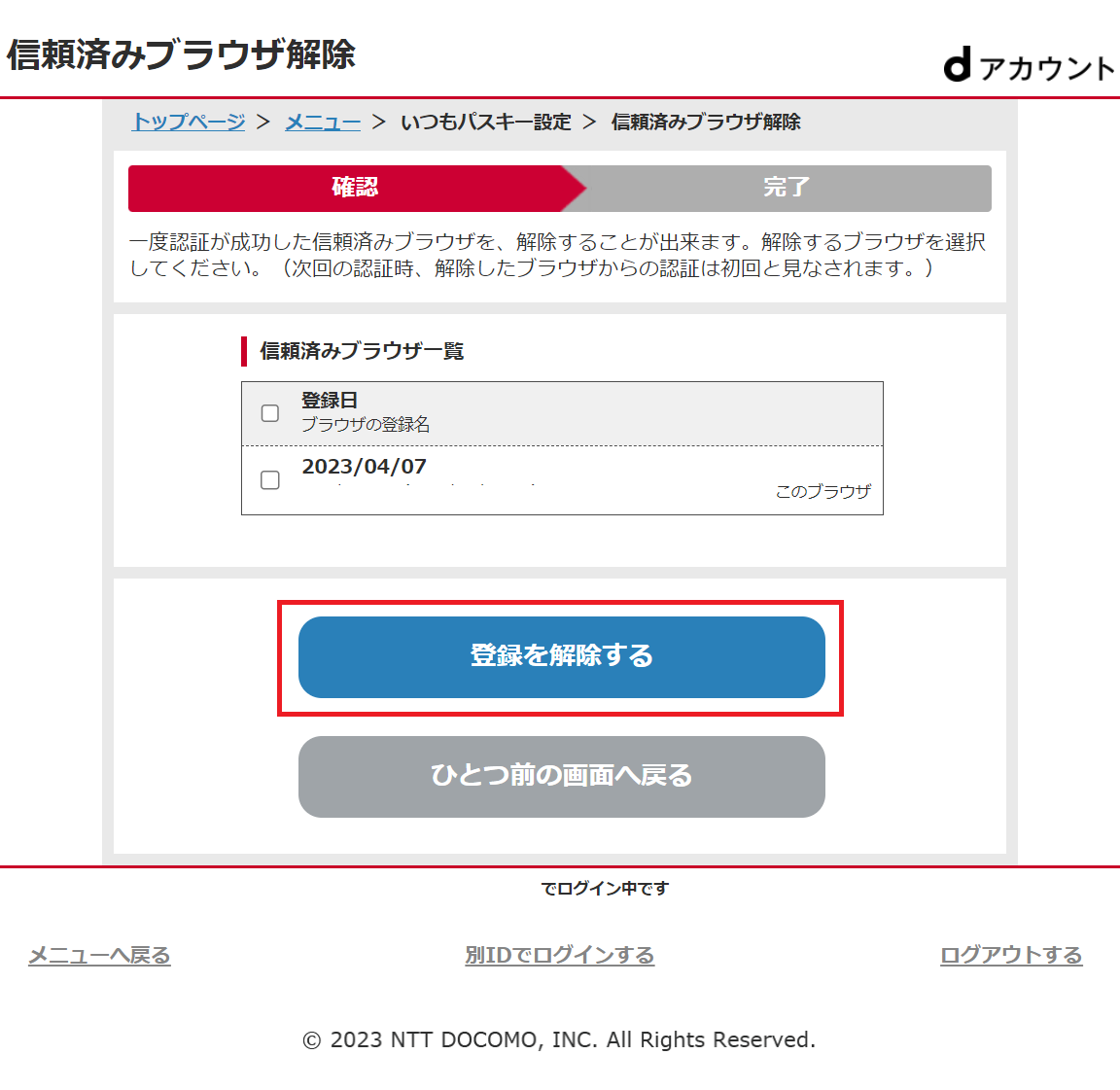
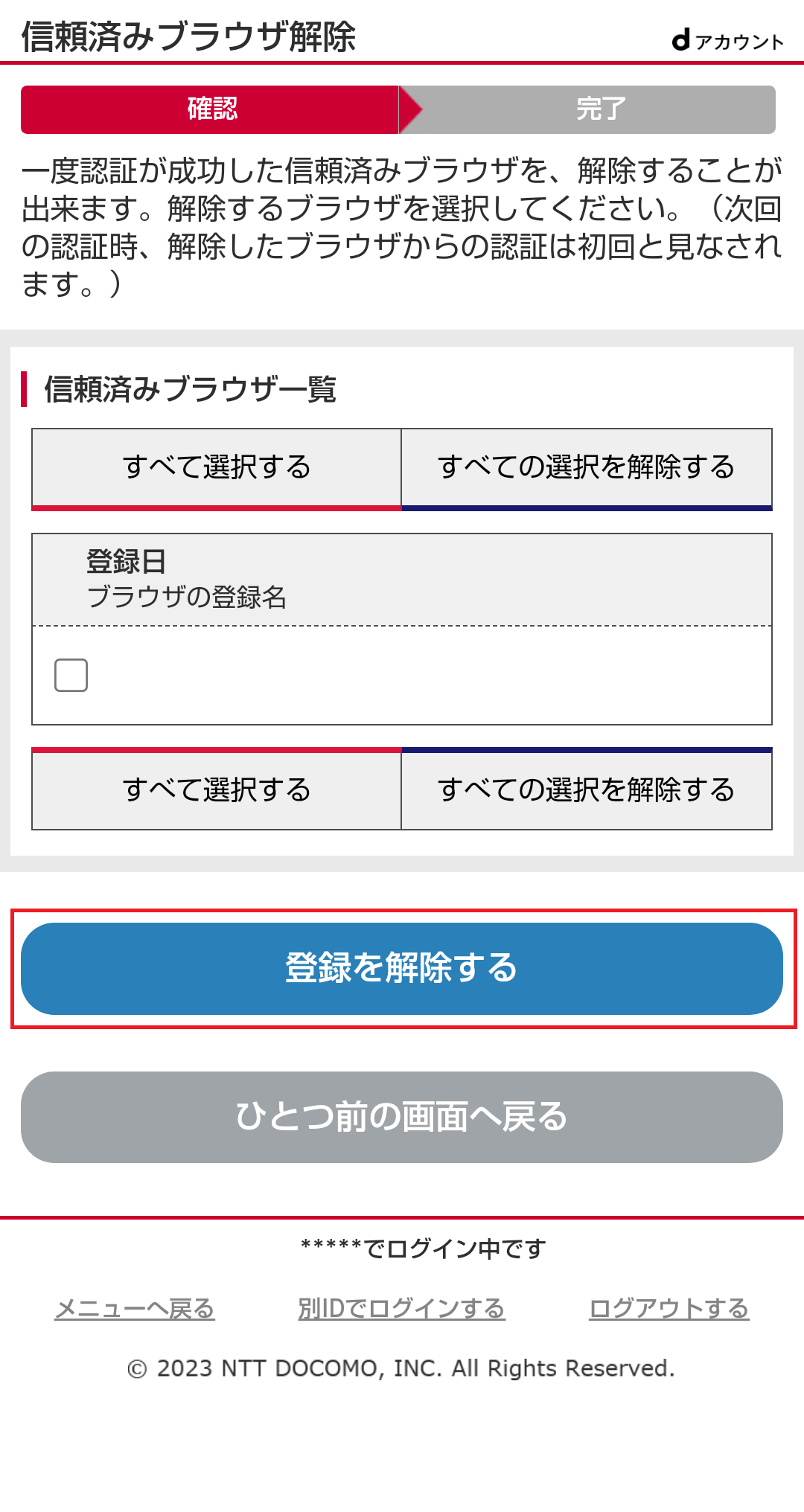
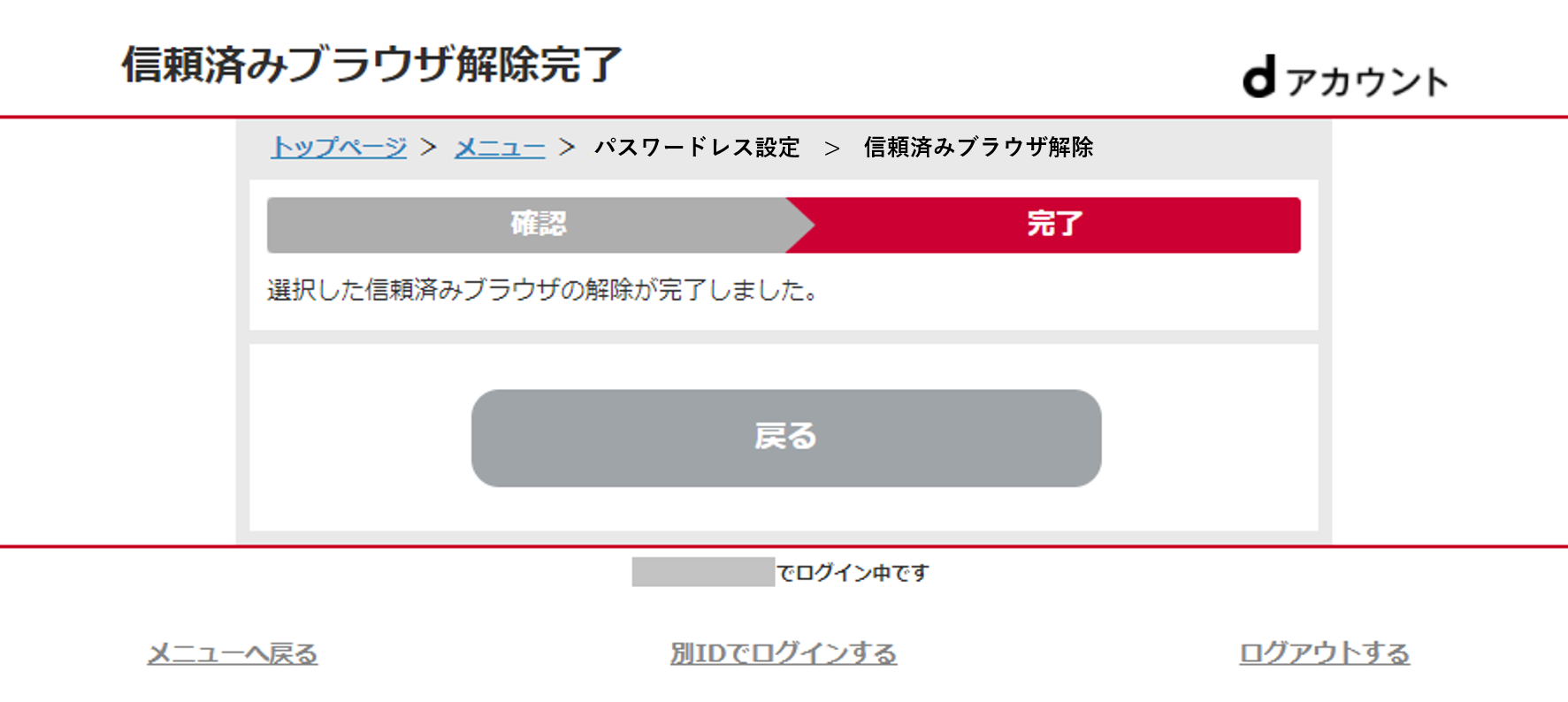
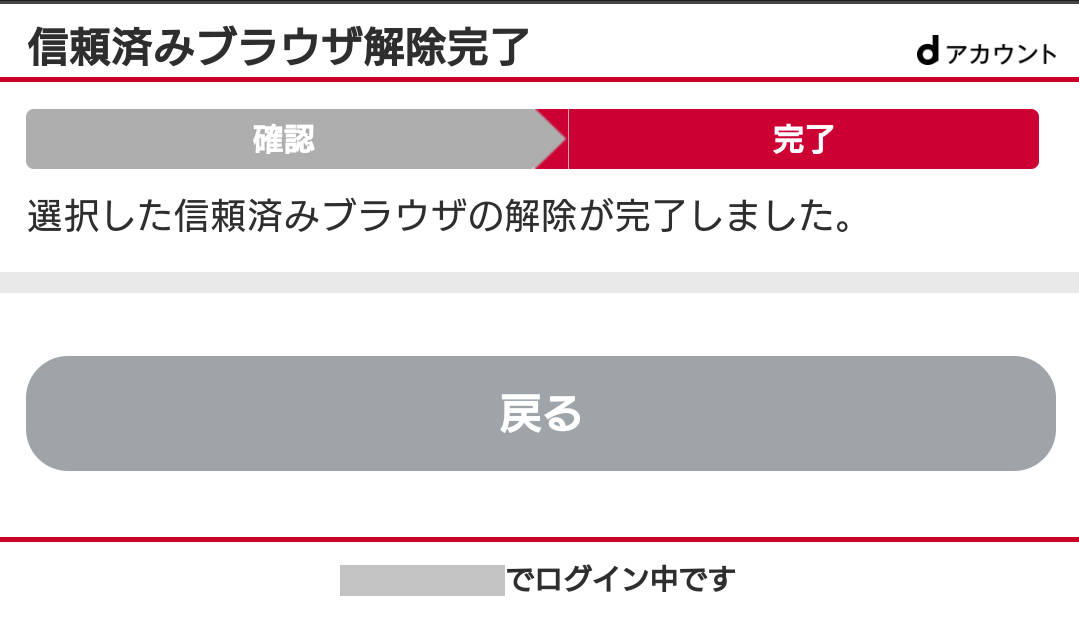
以上で信頼済みブラウザの解除は完了です。
解除したブラウザでは以前ご利用だったパスワードを再びご利用いただけます。



